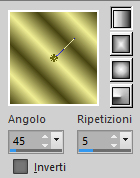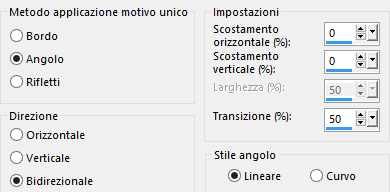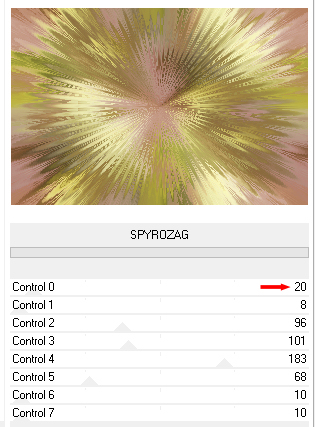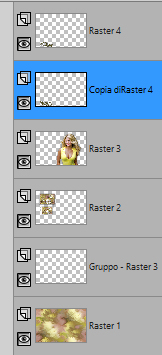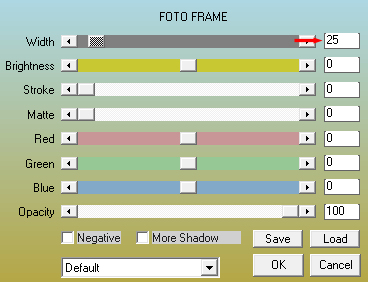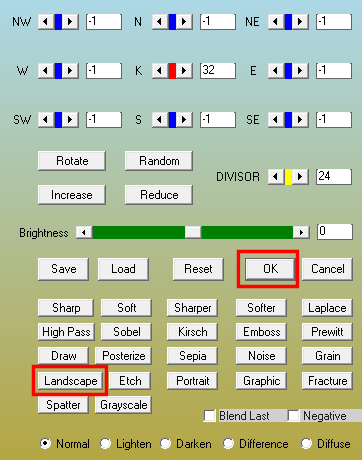Preparazione Doppio clic sul preset "glass_Annabella.f1s" e si installerà automaticamente dentro il filtro Eye Candy 5 Impact Metti le quattro selezioni nella cartella selezioni di psp Tavolozza dei materiali: scuro #273e22 per il primo piano e chiaro #f6d787 per il secondo piano Configura in primo piano il gradiente stile lineare:
1. Apri il file "Zita_Alpha_Channel_by_Katalin". Finestra/Duplica. Chiudi l'originale e andiamo a lavorare sulla copia. Riempi con il gradiente di primo piano. 2. Livelli/Nuovo livello raster. Selezioni/Seleziona tutto. Apri il tube della donna "Hölgy". Modifica/Copia e incolla nella selezione. Deseleziona tutto. Effetti/Effetti d'immagine/Motivo unico:
Regola/Sfocatura/Sfocatura gaussiana: raggio 40. Livelli/Unisci/Unisci giù. 3. Effetti/Plug in/Unlimited 2/& <Background Designers IV>/@Random Smelter. Effetti/Plug in/Unlimited 2/Sybia/SPYROZAG:
Effetti/Effetti di bordo/Dilata. Modifica/Copia. 4. Selezioni/Carica selezione/Da canale alfa e scegli "Selezione #1". Livelli/Nuovo livello raster. Riempi con il colore #ffffff. Selezioni/Modifica/Contrai di 6 px. Livelli/Nuovo livello raster. Modifica/Incolla nella selezione. Effetti/Plug in/Alien Skin Eye Candy 5 Impact/Glass: dal menù User Settings in basso scegli il preset "glass_Zita". Deseleziona tutto, 5. Apri il tube del fiore "bloesem". Modifica/Copia e incolla come nuovo livello. Immagine/Ridimensiona al 40% (tutti i livelli non spuntato). Immagine/Ruota per gradi: 45 a sinistra e nessuna casella spuntata sotto. Posiziona bene dentro al rettangolo. Effetti/Effetti 3D/Sfalsa ombra: 6 / 6 / 60 / 20 / colore #000000. 6. Chiudi la visibilità del livello di sfondo (Raster 1). Livelli/Unisci/Unisci visibile. Riapri la visibilità del livello chiuso in precedenza. 7. Effetti/Effetti d'immagine/Scostamento: orizz. -50 / vert. 220 / personalizzato e trasparente. Livelli/Duplica. Immagine/Ridimensiona al 70% (tutti i livelli non spuntato). Effetti/Effetti d'immagine/Scostamento: orizz. -80 / vert. -157 / personalizzato e trasparente. 8. Apri l'elemento "deco_Zita". Modifica/Copia e incolla come nuovo livello. Effetti/Effetti d'immagine/Scostamento: orizz. -260 / vert. -38 / personalizzato e trasparente. Livelli/Disponi/Sposta giù per due volte. 9. Posizonati sul livello che sta in cima (Copia di Uniti). Livelli/Unisci/Unisci giù. 10. Effetti/Effetti 3D/Sfalsa ombra: 0 / 0 / 60 / 30 / colore #000000. Livelli/Unisci/Unisci giù. 11. Posizionati sul livello di sfondo (Raster 1). Livelli/Nuovo livello raster. Riempi con il colore #ffffff. Livelli/Nuovo livello di maschera/Da immagine e scegli "Narah_Mask_1158": spunta solo luminanza d'origine. Effetti/Effetti di bordo/Aumenta. Livelli/Unisci/Unisci gruppo. Effetti/Effetti d'immagine/Scostamento: orizz. 0 / vert. 120 / personalizzato e trasparente. 12. Riprendi il tube iniziale della donna "Hölgy". Modifica/Copia e incolla come muovo livello. Livelli/Disponi/Porta in alto. Immagine/Ridimensiona all'80% (tutti i livelli non spuntato). Posiziona come da lavoro finale. Applica uno sfalsa ombra di tua scelta. 13. Apri l'elemento "tesxt_Zita". Modifica/Copia e incolla come muovo livello. Posiziona in basso a sinistra. Cambia la modalità di miscelatura del livello da normale a luminanza esistente. Livelli/Duplica. Effetti/Effetti di trama/Mosaico di vetro:
Livelli/Disponi/Sposta giù. Nella paletta dei livelli ottieni questo:
14. Immagine/Aggiungi bordatura simmetrica di 1 px colore scuro di primo piano. Modifica/Copia. Immagine/Aggiungi bordatura simmetrica di 10 px colore #ffffff. Seleziona quest'ultima bordatura con la bacchetta magica. Riempi la bordatura selezionata con il gradiente di primo piano iniziale. Selezioni/Inverti. Effetti/Effetti 3D/Sfalsa ombra: 0 / 0 / 60 / 30 / colore #000000. Deseleziona tutto. 15. Immagine/Aggiungi bordatura simmetrica di 1 px colore scuro di primo piano. Immagine/Aggiungi bordatura simmetrica di 50 px colore #ffffff. Seleziona quest'ultima bordatura con la bacchetta magica. Modifica/Incolla nella selezione Regola/Sfocatura/Sfocatura gaussiana: raggio 40. Effetti/Plug in/Graphic Plus/Quick Tile I: 128 / 128 / 128. 16. Selezioni/Inverti. Effetti/Effetti 3D/Sfalsa ombra: lascia i valori in memoria. Deseleziona tutto. Effetti/Plug in/AAA Frames/Foto Frame:
17. Immagine/Aggiungi bordatura simmetrica di 1 px colore scuro di primo piano. Effetti/Plug in/AAA Filters/Custom: scegli Landscape
18. Aggiungi la tua firma. Livelli/Unisci/Unisci tutto (appiattisci tutto). Immagine/Ridimensiona a 950 px di larghezza (tutti i livelli spuntato). Altra versione con tube di Franie Margot
Le vostre meraviglie - Grazie! La mia tester Giorgia I versione
La mia tester Giorgia II versione
Annelie
Luisa
Pattyf56
Marygraphics
Nonno Pino
Tutorial tradotto da Byllina il 13 giugno 2020 |